練習 9 - ファミリーテーブルがある部品をマイグレーションする
1. Windows エクスプローラで、<ダウンロードしたファイルの場所>\IFXTraining\Legacy_Parts をブラウズし、family_nut.prt を IFX_custom_lib\myfasteners フォルダにコピーします。
|
|
フォルダ myfasteners は、練習 7 - IFX ライブラリにレガシーねじファスナーを統合するで説明しているレガシーファスナーのフォルダです。Creo Parametric のコンフィギュレーションオプション search_path が myfasteners ディレクトリに設定されていることを確認します。
|
2. Windows エクスプローラで、IFX_custom_lib\ifx_catalogs をブラウズし、ファスナーインスタンスカタログファイル myfasteners.txt を開きます
3. 以下のようにファイル myfasteners.txt を編集します。
|
#screws
|
|
shcs
|
|
legacy_fasteners
|
|
#nuts
|
|
family_nut
|
4. myfasteners.txt を保存して閉じます。
5. Windows エクスプローラで、<Creo ロードポイント> から、 > > > > > の順にクリックします。nut_01 フォルダが開きます。
6. nut_01_detail.gif を開き、各寸法を確認します。
7. nut_01 フォルダから、ファイル nut_01.dat を IFX_custom_lib\ifx_fastener_data にコピーします。
8. Windows エクスプローラで、IFX_custom_lib\ifx_fastener_data フォルダをブラウズし、ファイル nut_01.dat の名前を family_nut.dat に変更します。
9. family_nut.dat を開きます。
10. Creo Parametric で、IFX_custom_lib\myfasteners\amily_nut.prt を開き、「ジェネリック」(The generic) を選択します。
11. family_nut.prt で軸 ID を確認します。

12. family_nut.prt で合致サーフェス ID を確認します。
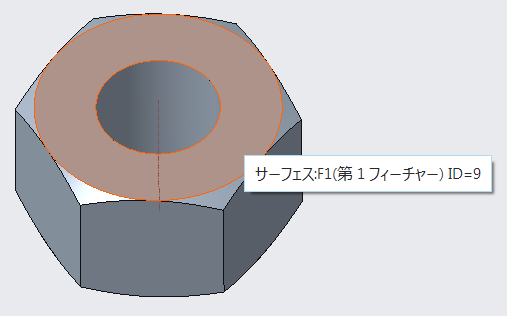
13. > の順にクリックし、次のようになっていることを確認します。
◦ S = d0
◦ K = d1
◦ DG = d4
◦ DN = d5
14. 以下のようにファイル family_nut.dat を編集し、以下を確認します。
◦ SURFACE の番号が family_nut.prt での合致サーフェス ID と一致している。
◦ AXIS の番号が family_nut.prt での軸 ID と一致している。
◦ INFO で、必要に応じて My Nut Family を自分の名前に置き換えます。
◦ FAMPRT family_nut はジェネリック部品名です。
NUTTYPE | 1 | ||||
UNIT | MM | ||||
SURFACE | 9 | ||||
AXIS | 92 | ||||
CBNUT | DIN974-1 R1 | ||||
INFO | My Nut Family | ||||
FAMPRT | family_nut | ||||
SYMBOL | DN | S | K | DG | P |
INSTANCE | DN | S | K | DG | P |
#FAMTAB | d5 | d0 | d1 | d4 | P |
15. family_nut.dat を保存して閉じます。
16. Windows エクスプローラで、<Creo ロードポイント> から、 > > > の順にクリックします。
17. usascii フォルダで、ライブラリ翻訳ファイル ifx_translation.txt を開き、このファイルに次のヘルプテキストを追加します。
family_nut.HelpText |
Migrated Family Table of Nuts |
Migrated Family Table of Nuts |
Creo Parametric で読み取るファイルを更新した後で、Creo Parametric の再起動が必要になることがあります。 |
18. ifx_translation.txt を保存して閉じます。
19. Creo Parametric を再起動します。
20. ワーキングディレクトリを <ダウンロードしたファイルの場所>\IFXTraining\Migration_Asm に設定します。
21. ifx_migration.asm を開きます。
22. Creo Intelligent Fastener を使用して、新しいファスナーとナットを配置するときの参照を選択します。「ねじファスナーの定義」(Screw Fastener Definition) ダイアログボックスが開いた後、「カタログ」(Catalog) リストで「My Fasteners」を選択し、以下を確認します。
◦ 「ナット」(Nut) リストで「My Nut Family」を選択できる。
◦ ツールヒントとして「Migrated Family Table of Nuts」と表示される。
23. ファスナーの配置を完了し、保存しないでアセンブリを閉じます。